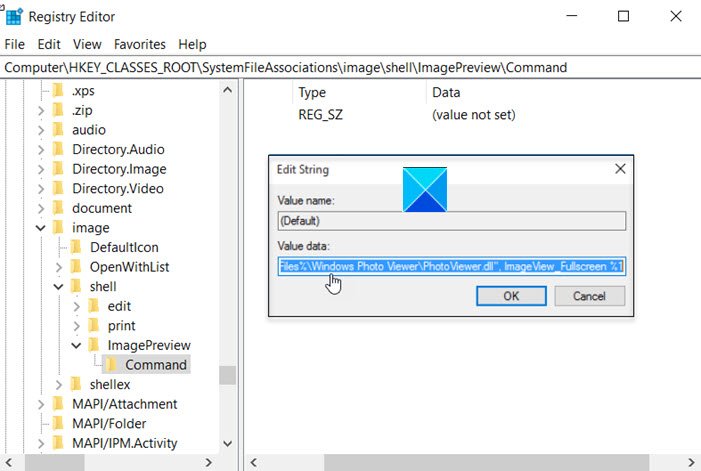Fotografen beschäftigen sich täglich mit Zehntausenden von Bildern. Viele von ihnen verwenden die Vorschaufunktion in Windows, um Fotos schnell zu sortieren. In Windows 10 ist die Fotos-App jedoch als Standard-Bildbetrachter festgelegt. Die Vorschauoption für Bilder im Kontextmenü wird nur angezeigt, wenn die Windows-Fotoanzeige als Standard-App für einen bestimmten Bildtyp festgelegt ist. Hier ist eine einfache Möglichkeit, das zu lösen Bildvorschau fehlt Ausgabe.
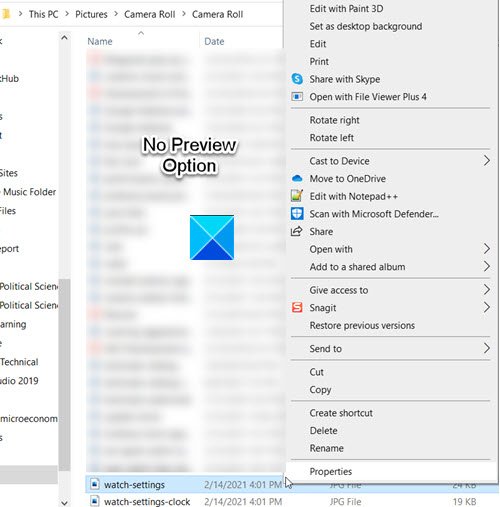
Wenn die Rechtsklick-Vorschauoption nicht angezeigt wird, liegt das daran, dass der Windows-Fotobetrachter nicht als Standardbildbetrachter für den Bilddateityp eingestellt ist, den Sie in der Vorschau anzeigen möchten. Sie müssen Änderungen an den Registrierungseinstellungen vornehmen.
Drücken Sie Win+R in Kombination, um das Dialogfeld Ausführen zu öffnen.
Art Regedit in das leere Feld der Box und drücken Sie die Eingabetaste.
Wenn der Registrierungseditor geöffnet wird, navigieren Sie zur folgenden Pfadadresse –
HKEY_CLASSES_ROOT\SystemFileAssociations\image\shell
Wenn Sie den Shell-Schlüssel nicht aufgelistet finden, erstellen Sie ihn. Fügen Sie auf ähnliche Weise zwei weitere Unterschlüssel hinzu Image Preview und Command so dass der komplette Pfad nun –
HKEY_CLASSES_ROOT\SystemFileAssociations\image\shell\Image Preview\Command
Doppelklicken Sie auf den Standardeintrag, um den Zeichenfolgenwert zu bearbeiten.
Stellen Sie es ein auf:
%SystemRoot%\System32\rundll32.exe "%ProgramFiles%\Windows Photo Viewer\PhotoViewer.dll", ImageView_Fullscreen %1
Schließen Sie nun den Registrierungseditor und beenden Sie ihn.
Starten Sie Ihren PC neu und gehen Sie zum Datei-Explorer. Klicken Sie mit der rechten Maustaste auf ein beliebiges Bild, um den neuen Eintrag „Bildvorschau“ sichtbar zu machen.
Ich hoffe es hilft!
Verwandt:
- Windows kann nicht auf das angegebene Gerät, den Pfad oder die Datei zugreifen
- Mit RegOwnit können Sie die vollständige Kontrolle und den Besitz von Windows-Registrierungsschlüsseln übernehmen.